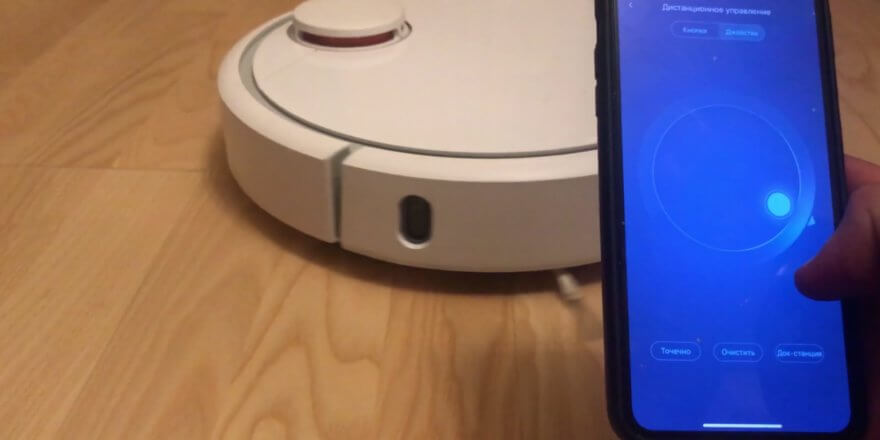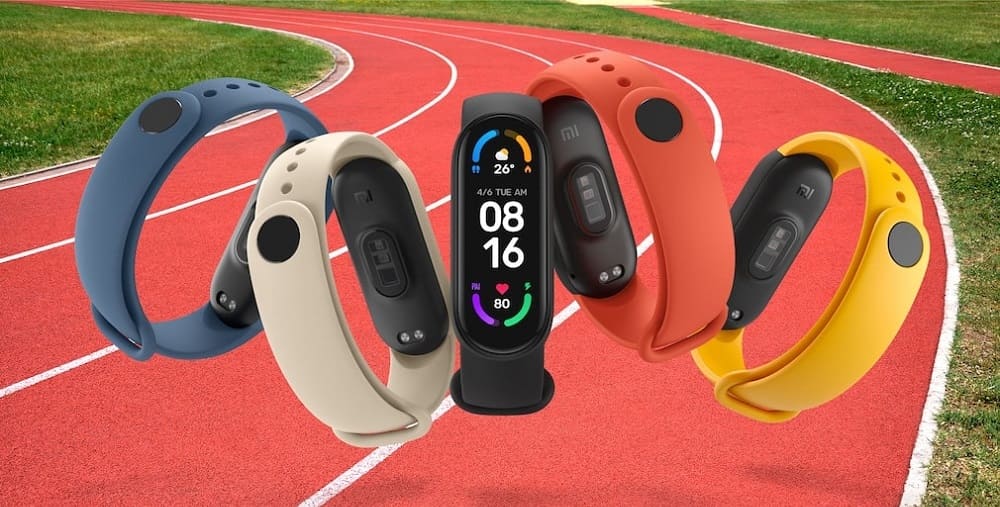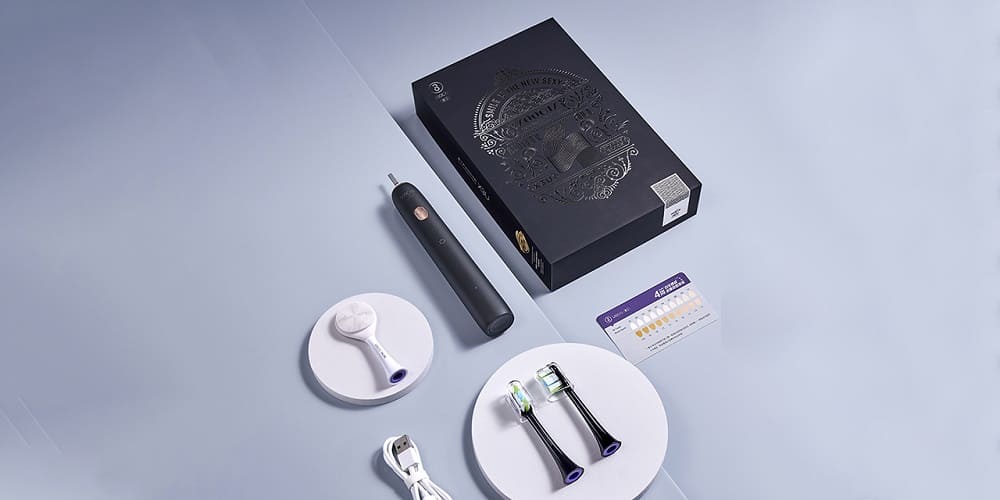Как подключить роборок к вай фаю
Как подключить робот-пылесос Roborock S6 к приложению Mi Home
В этом посте — о том, как подключить робот-пылесос Roborock S6 к приложению Mi Home. Мероприятие не сложное, но требует некоторого внимания.
Если пылесос только-только из магазина, то первым делом достаем его из коробки, собираем, устанавливаем и приводим в рабочий режим его зарядную станцию.
У модели Roborock S6 она состоит из кабеля, собственно базы с ЗУ и влагостойкого «коврика» (он нужен для того, чтобы щетка пылесоса не царапала паркет). Станцию, напомним, устанавливать надо так, чтобы до стен с обеих боков было не менее полуметра, а спереди — не менее полутора метров (иначе аппарат из неё сам не съедет).
Далее устанавливаем Mi Home на смартфон. Данное приложение является основным программным компонентом фирменной экосистемы Xiaomi и из него управлять можно самой разнообразной домашней электроникой производства Xiaomi: лампочками, пылесосом, кухонной техникой и пр.
Предусмотрены версии как для Android (линк), так и для iOS (линк). После установки (если Mi Home вы раньше не пользовались) надо создать учетную запись и затем запустить приложение под своим именем.
На этом подготовительный этап можно считать завершенным. Переходим к главному
как подключить робот-пылесос Roborock S6 к приложению Mi Home
Открываем крышку пылесоса. Под ней есть светодиодный индикатор WiFi-сети. Он должен замигать синим, и это значит, что все в порядке — робот ожидает подключения.
В противном случае, на 3 секунды зажимаем обе кнопки на корпусе сверху (кнопку локальной уборки и кнопку возврата на базу) и перезапускаем процедуру сопряжения (модель S6, напомним, поддерживает только Wi-Fi с частотой 2.4 ГГц). Когда синий индикатор начнет мигать медленно, то это означает, что процедура подключения завершена успешно.
Отметим также, что в настоящее время модель Roborock S6 поддерживает сервис Amazon Alexa, а в ближайшее время Xiaomi обещает также поддержку сервиса Google Ассистент.
Как подключить робот-пылесос Xiaomi к Wi-Fi: пошаговая инструкция с видео
В настоящее время роботы-пылесосы обладают не только отличным функционалом, но и наиболее имеют возможность подключения к смартфону через Wi-Fi. Подключение к телефону или планшету значительно расширяет возможности робота и позволяет пользователю в полной мере насладиться разнообразием предусмотренных функций. Так, в приложении можно настраивать график уборки, отслеживать перемещения робота, заряд батареи и даже ограничивать зону уборки. В этой статье мы рассмотрим последовательность действий, как подключить робот-пылесос Xiaomi к Wi-Fi первый раз. Помимо пошаговой инструкции настоятельно рекомендуем посмотреть наглядный видео обзор в конце статьи.
Установка взаимодействия с зарядной базой
Перед тем как перейти к синхронизации робота-пылесоса и вашего мобильного устройства, необходимо настроить взаимодействие аппарата с базовой станцией. Для этого требуется произвести следующий алгоритм действий:
Также важно учесть, что перед первым применением робота нужно удалить проложенные кабели и мелкие предметы с пола, чтобы они не препятствовали передвижению вашего умного пылесоса.
Далее рассмотрим, как пошагово подключить робот-пылесос Xiaomi к приложению Mi Home на Андроид и iOS.
Подключение к Wi-Fi
Если смартфон на Android
Перед тем как подключить робот-пылесос к мобильному устройству требуется активировать в нём модули Wi-Fi, GPS и Bluetooth, а также включить сам робот-пылесос Xiaomi. После этого скачиваем фирменное приложение Mi Home для операционной системы Android, которое доступно на всех основных программных платформах.
Далее алгоритм подключения робота-пылесоса Сяоми следующий:
Таким образом, через смартфон посредством мобильного приложения каждый пользователь сможет производить выбор режима работы Xiaomi, настраивать график уборки, отправлять аппарат на зарядную станцию, управлять движением вручную и отслеживать параметры и степень износа компонентов робота-пылесоса.
Особенности подключения Xiaomi к iPhone
Для того чтобы подключить робот-пылесос Xiaomi к iPhone необходимо загрузить приложение Mi Home из AppStore. В остальном же последовательность действий для операционной системы iOS такая же, как для Android. Однако может возникнуть одна небольшая проблема при попытке подключения смартфона к роботу-пылесосу Сяоми. Она заключается в том, что Айфон не способен самостоятельно распознавать пылесос Xiaomi. Для исправления ситуации и подключения прибора потребуется изменить регион. Для этого нужно зайти в раздел «Profile», далее подраздел «Settings» и нажать в нём на пункт «Region». Здесь необходимо выбрать Индию, либо Китай.
Возможные трудности с подключением
Подключение робота-пылесоса Xiaomi не должно вызвать особых сложностей, в целом весь процесс интуитивно прост. Однако на практике у пользователей иногда могут возникать различного рода затруднения. Рассмотрим, как действовать в таких ситуациях.
Проблемы с Wi-Fi
Чтобы подключить робот-пылесос при отсутствии сети Wi-Fi можно попробовать сменить DNS-адрес. Для этого потребуется:
Но не стоит избавляться от прежнего адреса DNS, его лучше выписать на листок и при успешном подключении Сяоми к Wi-Fi вбить данный адрес обратно.
Проблемы с приложением
Возникают моменты, когда подключить робот-пылесос к Wi-Fi невозможно из-за того, что Mi Home не производит вход в аккаунт. Это может быть связано с работой серверов, которые по каким-либо причинам не воспринимают исходящий трафик. Так, попробуйте «замаскировать» исходящий трафик под другую страну через VPN:
По окончанию работы Сяоми VPN Master следует отключить, нажав кнопку «Разъединить».
Также могут возникать трудности с неправильным введением логина и пароля, некорректным выбором региона, отказом от установки предлагаемых обновлений и неполадками зарядной базы Xiaomi. Данные моменты вы легко сможете устранить сами, после чего вам обязательно удастся успешно подключить робот-пылесос Сяоми к телефону.
Напоследок рекомендуем посмотреть видео обзор этапов подключения робота к сети Wi-Fi:
Подключаем робот-пылесос Xiaomi к смартфону через приложение
Роботы-пылесосы, как и другие умные гаджеты Xiaomi подключаются к приложению Mi Home.
Для подключения робота-пылесоса к приложению понадобится:
Чтобы подключить робот пылесос к смартфону скачиваем приложение «Mi Home» в магазине приложений «Play Market» или «App Store»
В приложении Mi Home регионы выступают в роли облачного сервиса. Пару лет назад устройства умного дома работали только в регионе «Китай». Начиная с прошлого года компания добавляет популярные устройства и в другие регионы. Теперь, роботы-пылесосы которые выпускает Xiaomi и партнеры, подключаются и через другие регионы. В нашем случае выбираем регион «Россия».

Все! Робот-пылесос подключен.
Мы подключали пылесос Xiaomi Mijia 1C Sweeping Vacuum Cleaner, но принцип подключения одинаковый у каждой модели.
Благодаря приложению Mi Home увеличивается функционал роботов-пылесосов. Например с помощью приложения строится карта дома, появляется зонированная уборка, постановка виртуальных стен, уборка по расписанию и так далее.
Что делать если не получается подключить робот-пылесос Xiaomi к смартфону.
В этом случае пробуем повторить подключение. Скорее всего, при подключении робота-пылесоса к сети произошла ошибка, которая не дает завершить подключение. В таком случае, перезапустите приложение и заново подключите.
Также поможет сброс настроек Wi-Fi робота-пылесоса. Для этого нажимаем кнопку питания и кнопку «Домой» и ждем секунд 5-10 пока пылесос не издаст звуковой сигнал. После этого подключаем робот-пылесос.
Если эти варианты не помогли, то делаем сброс системы робота-пылесоса. Для этого зажимаем кнопку «Reset» под крышкой пылесоса и ждем пока пылесос не издаст звуковой сигнал.
Что еще почитать
Фитнес-браслет Mi Band 6
Стильные часы с AMOLED-дисплеем диагональю 1,56 дюйма, оснащённые множеством полезных функций: отслеживание уровня кислорода в крови, мониторинг сердечных сокращений, мониторинг сна, 30 режимов упражнений, приём уведомлений и звонков. Фитнес-браслет водонепроницаемый и выдерживает глубину погружения до 50 метров. Mi Band 6 станет прекрасным подарком для спортсменов или просто людей, следящих за своим здоровьем.
Весь ассортимент умных часов можно посмотреть по ссылке
Робот-пылесос Mijia 1C
Мощный робот-пылесос с функцией влажной уборки, 4-ядерным процессором, силой всасывания 2500 Па и системой динамической навигации. С помощью фирменного приложения легко настроить уборку по таймеру, а также следить за работой пылесоса в режиме реального времени. Mijia 1C станет отличным помощником родителям, жене, сестре и просто любителям полезной умной техники для дома.
Беспроводные наушники Redmi AirDots 2
Компактные наушники весом 4.1 грамма каждый, системой шумоподавления DSP, протоколом Bluetooth 5.0 для стабильной и быстрой связи со смартфоном, влагозащитой IPX4 и кнопкой ответа/сброса звонка. Одного заряда хватит на 4 часа непрерывного прослушивания музыки. Универсальный бюджетный подарок как подростку, так и людям постарше, а также автомобилистам (как беспроводная гарнитура) и спортсменам.
Все модели беспроводных наушников вы найдёте здесь
Внешний аккумулятор Mi Power Bank 3 Fast Charge 10000 мАч
Стильный алюминиевый повербанк с литий-ионным аккумулятором ёмкостью 10000 мАч с двумя реверсивными разъёмами для быстрой зарядки 18 Вт. Встроенный светодиодный индикатор сообщает об уровне заряда. Функция зарядки малым током идеально подойдёт для подзарядки устройств с маленьким аккумулятором, а высокоточный датчик надёжно защищает повербанк от перегрева, перезаряда и короткого замыкания. Mi Power Bank 3 Fast Charge станет замечательным презентом для любителей долгих поездок и походов, студентов и автомобилистов.
Остальные варианты повербанков можно увидеть по ссылке
Умная колонка Яндекс.Станция Лайт
Маленькая умная колонка представлена в 6 ярких стильных цветах, оснащена сенсорными кнопками и имеет 4 микрофона, чтобы лучше вас слышать. Голосовой помощник Алиса станет отличным помощником взрослым: включит музыку, поставит таймер или напомнит о важном деле, выключит свет или просто поддержит непринуждённый диалог после рабочего дня. Детям же Алиса расскажет сказку, включит любимые песенки или расскажет стишок благодаря безопасному детскому режиму. Это универсальный подарок для близких любого возраста.
Другие модели Яндекс.Станции представлены в данном каталоге
Ручной пылесос Xiaomi Deerma VC40
Весь ассортимент ручных пылесосов вы можете посмотреть здесь
Звуковая Зубная щётка Soocas X3U Electric Toothbrush Set с щеткой для лица
Звуковая щётка с 4мя режимами чистки, влагозащитой IPX7, двумя насадками для зубов и одной для чистки лица в комплекте. Благодаря встроенныму аккумулятору щётка способна работать до 25 дней без подзарядки. Поставляется в стильной подарочной коробке и будет отличным подарком для близких вне зависимости от их интересов
Другие модели электрических щёток расположены по ссылке
Смартфон Poco X3 Pro
Все доступные смартфоны вы найдёте в каталоге
Видеорегистратор Xiaomi 70mai Dash Cam Pro Plus A500S
Остальные модели видеорегистраторов доступны по ссылке
Умная колонка Яндекс.Станция Макс
Самая мощная из всех колонок серии, оснащена LED-дисплеем, трёхполосным звуком, запасом громкости в 65 Ватт, 7ю микрофонами. Устройство обеспечивает надежное соединение для просмотра фильмов в 4К разрешении, а «Алиса» поможет в быту и развлечет всю семью. Яндекс.Станция Макс отличный подарок для настоящих ценителей хорошего звука и любителей кино.
Redmi Note 11
Redmi Note 11 получил IPS экран с разрешением FullHD+ и диагональю 6,6 дюйма. Частота обновления экрана составляет 90 Гц.
Телефон работает на процессоре MediaTek Dimensity 810. Это среднебюджетный процессор, который построен по 6-нанометровому техпроцессу с поддержкой 5G сетей. В зависимости от версии оперативная память в телефоне будет на 4, 6 или 8 Гб. Емкость хранилища будет на 128 или 256 Гб.
Камера в Redmi Note 11 получила два объектива на 50 и 8 Мп. Фронтальная камера получила один объектив на 16 Мп.
Емкость батареи в Note 11 составляет 5000 мАч и поддерживает зарядку на 33 Вт.
Цены на Redmi Note 11 начинаются от 1199 юаней 13 300 рублей потекущему курсу за комплектацию 4+128 Гб.
Оформить предзаказ на Redmi Note 11 можно на нашем сайте
Redmi Note 11 и Note 11 Pro+
Redmi Note 11 Pro и Note 11 Pro+ идентичные смартфоны, которые различаются емкостью аккумулятора. В Note 11 Pro установили батарею емкостью 5160 мАч с зарядкой на 67 Вт. Note 11 Pro+ получил аккумулятор емкостью 4500 мАч с зарядкой на 120 Вт. Оба смартфона комплектуются блоками для зарядки.
Телефоны получили AMOLED экран с разрешением FullHD+, диагональю 6,67 дюйма и частотой обновления в 120 Гц. Экран покрыт закаленным стеклом Corning Gorilla Glass 5. Для защиты от брызг устройства получили влагозащиту IP53.
Смартфоны работают на 8-ядерном процессоре MediaTek Dimensity 920, который построен по 6-нм техпроцессу. Устройства получили 6 или 8 Гб оперативной памяти и 128 или 256 Гб встроенной памяти на выбор.
Камера в Note 11 и Note 11 Pro Plus получила 3 объектива на 108, 8 и 2 Мп. Фронтальная камера получила объектив на 16 Мп.
Оба смартфона получили одинаковый дизайн корпуса. Теперь в корпусе стало больше прямых линий. Также гаджеты оснащены стереодинамиками JBL, разъемом для наушников, ИК-портом, модулем NFC, поддержкой Wi-Fi 6 и сканером отпечатков в кнопке питания.
Xiaomi Redmi Note 11 Pro в комплектации 6+128 Гб стоит 1599 юаней 17 600 рублей по текущему курсу. Redmi Note 11 Pro+ в такой комплектации обойдется 1899 юаней 21 000 рублей.
Старт продаж линейки телефонов Redmi Note 11 начнется 1 ноября в Китае.
Поиск телефона Xiaomi по Mi аккаунту
Чтобы найти телефон Xiaomi через Mi аккаунт, активируйте функцию Поиск телефона. Для ее активации войдите или создайте учетную запись в Ми аккаунте в настройках телефона. После этого перейдите в сервис Xiaomi Cloud и включите Поиск телефона.
Mi аккаунт в настройках смартфона Xiaomi
Сервис Xiaomi Cloud
Функция поиск телефона
Чтобы поиск работал, телефон должен быть подключен к сети по Wi-Fi или мобильному интернету. Если на смартфоне выключен интернет, то отследить потерянное устройство не получится. Также для определения местоположения на телефоне должен быть включен GPS.
Поиск телефона Xiaomi через Google аккаунт
Функция поиска через Гугл работает так же как поиск через Ми аккаунт. Для активации поиска создайте или войдите в Google аккаунт на телефоне Xiaomi. После этого приложение Google Maps будет отслеживать местоположение устройства.
Для отслеживания устройство также должно быть подключено к сети по Wi-Fi или мобильному интернету.
Чтобы найти смартфон, откройте страницу Google Найти устройство и введите логин и пароль Google аккаунта, к которому привязан телефон.
После ввода данных откроется карта с местоположением смартфона. Слева будет панель, где отображается название телефона, заряд аккумулятора и когда телефон был в сети.
Также потерянный телефон Xiaomi можно найти с помощью другого устройства Android, для этого установите приложение Find My Device.
Как найти телефон Сяоми если он выключен
Если у смартфона Xiaomi Redmi разрядился аккумулятор или устройство выключили — единственный способ найти телефон обратиться в отделение полиции.
В отделении попросят написать заявление о пропаже смартфона. В заявлении нужно указать IMEI потерянного телефона, паспортные данные и чек о покупке устройства. IMEI смартфона расположен на коробке, где лежал телефон.
Redmi Note 11
Редми Нот 11 получит IPS экран с частотой 120 Гц, главную камеру на 50 МП, фронтальную на 16 МП, процессор MediaTek Dimensity 810 и аккумулятор объемом 5000 мАч, с поддержкой зарядки на 33 Вт.
Redmi Note 11 Pro и Redmi Note 11 Pro+
Редми Ноут 11 Про получит OLED экран с частотой обновления 120 Гц, основную камеру с разрешением 108 Мп, процессор MediaTek Dimensity 920 и аккумулятор на 5000 мАч с поддержкой 67 Вт зарядки. Модель Редми Нот 11 Про Плюс будет поддерживать 120 Вт зарядку.
Смартфоны получат 6 или 8 Гб оперативной памяти и хранилище на 128 или 256 Гб.
Цена на Redmi Note 11
Инсайдеры сообщают, что цена на базовый Redmi Note 11 будет начинаться от 14 000 рублей.
После этого на экране появится виртуальная кнопка с ярлыками, в числе которых будет «снимок экрана».
Как сделать длинный скриншот на телефоне Xiaomi
Где найти скриншоты на смартфонах Xiaomi
Запись видео с экрана Xiaomi
3 приложения для скриншотов и записи видео с экрана
Отличное приложение для записи видео с экрана и создания скриншотов. Рекордер бесплатный и не имеет водяных знаков и ограничений по времени записи. Управляется приложение с помощью плавающей панели, в которой можно включать, выключать или ставить запись на паузу.
Удобный скриншотер и видеорекордер. Получил функцию, которая делает скриншот всей веб-страницы по ссылке. Также в приложении можно редактировать скриншоты и подставлять звуки в записанные видео.
В этом приложении можно одновременно записывать видео на основную камеру и делать запись экрана смартфона. Также в приложении можно добавлять интро и аутро, накладывать фоновую музыку и извлекать кадры.
Amazfit GTR 3 и GTR 3 Pro
Корпус GTR 3 сделан из авиационного алюминия в черном и сером цвете с влагозащитой 5ATM. Гаджет получил силиконовый ремешок диаметром 22 мм и длиной 155-218 мм. Pro-версия часов получила кожаный ремешок черного и коричневого цвета.
Экран смарт-часов выполнен по технологии AMOLED и получил круглую форму. Диагональ экрана в GTR 3 составляет 1,39 дюйма с разрешением 454×454 пикселей.
В GTR 3 Pro диагональ экрана составляет 1,45 дюйма с разрешением 480×480 пикселей.
Гаджеты поддерживают 100 тем оформления главного экрана, среди которых 15 анимированных тем и технологию Always on Display.
GTR 3 Pro оснащены динамиком и микрофоном, поэтому по часам можно разговаривать без смартфона. Также Pro-версия получила 3 Гб встроенной памяти для хранения музыки. В GTR 3 нет микрофона и встроенной памяти.
Amazfit GTS 3
GTS 3 получили квадратный корпус черного, белого и розового цвета на выбор. Ремешок выполнен из силикона, диаметром 20 мм и длиной 88-119 мм.
Экран в GTS 3 выполнен по технологии AMOLED и получил диагональ 1,75 дюйма с разрешением 390х450 пикселей.
Остальные характеристики GTS 3 похожи на GTR 3.
Zepp OS
Благодаря открытому коду, разработчики могут создавать надстройки Zepp OS и выкладывать их в интернет.
Также разработчикам Zepp OS удалось уменьшить требования к аппаратной платформе и размер ОС до 55 Мб. Благодаря этому, энергопотребление Zepp OS меньше на 65% по сравнению с Amazfit OS. Поэтому смарт-часы с Zepp OS будут дольше держать заряд аккумулятора.
Zepp OS работает со смартфонами на платформе Android и iOS и синхронизируется с приложениями Google Fit и Apple Health для сбора данных о состоянии здоровья.
В России Amazfit GTR 3 и GTS 3 будут продаваться по цене 13 990 рублей. Amazfit GTR 3 Pro обойдутся 16 990 рублей.